DMG
DMG(Apple ディスク・イメージ・ファイル)形式は、一般的な macOS インストーラー・ファイルで、App Bundle をユーザーフレンドリーな「インストール・ウィンドウ」にラップ(包含)します。
「インストーラー・ウィンドウ」には、「アプリのアイコン」と「アプリケーション・フォルダーのアイコン」が含まれており、ユーザーはその「アプリ・アイコン」を「アプリケーション・フォルダー・アイコン」上にドラッグすることでインストールが行なわれることになっています。 このやりかたは、App Store 以外で配布される macOS アプリケーションの最も一般的なインストール方法です。
この章では、App Store とは別の方法で、DMG 形式を使用してアプリを配布するための詳細のみを説明します。 macOS の配布オプションと設定の詳細については、macOS Application Bundle の章 を参照してください。 macOS アプリを App Store で配布するには、App Store の章 を参照してください。
アプリの「Apple ディスク・イメージ」を作成するには、Tauri CLI を使用して、Mac コンピューターで tauri build コマンドを実行します:
npm run tauri build -- --bundles dmgyarn tauri build --bundles dmgpnpm tauri build --bundles dmgdeno task tauri build --bundles dmgbun tauri build --bundles dmgcargo tauri build --bundles dmg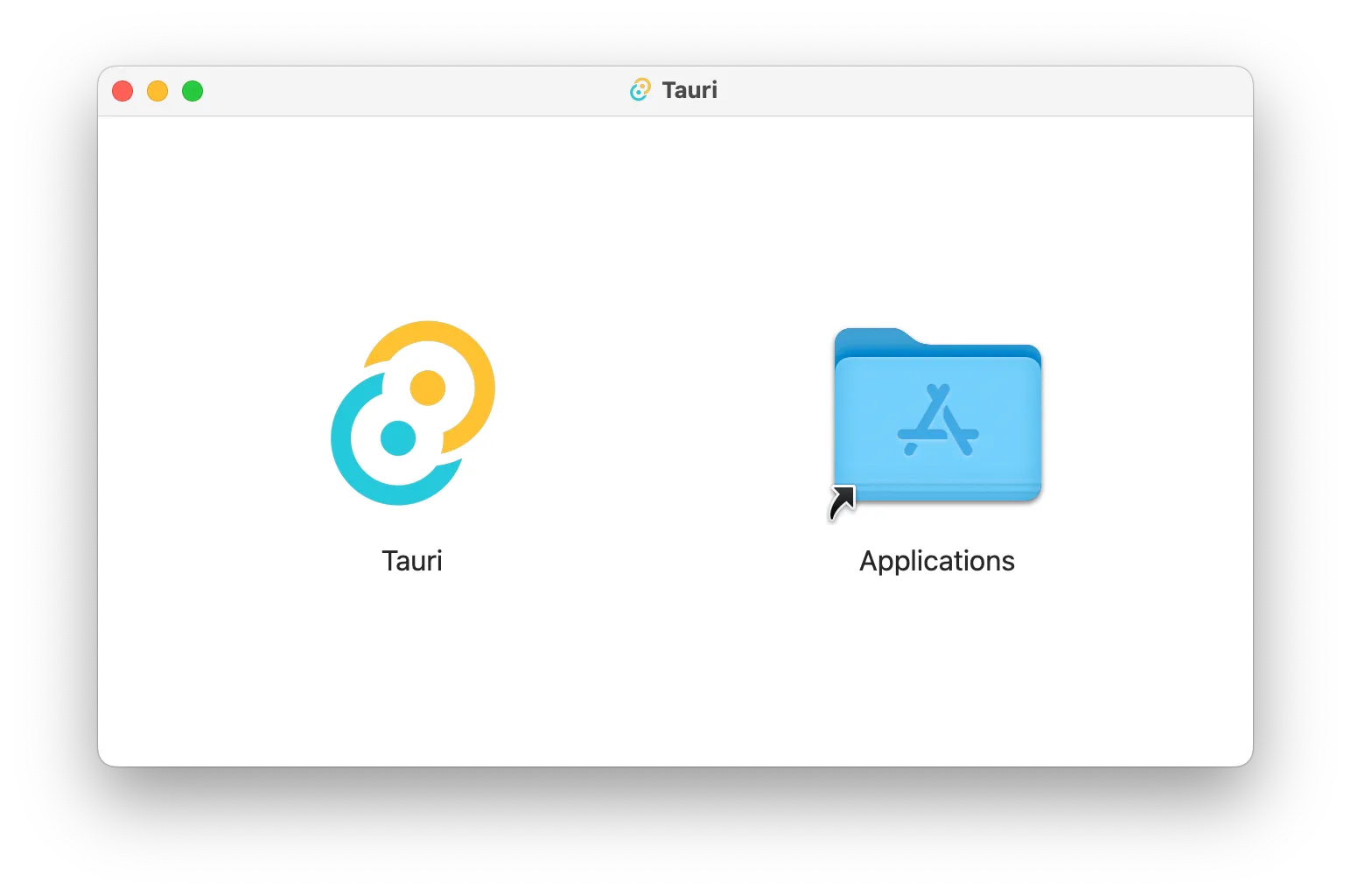
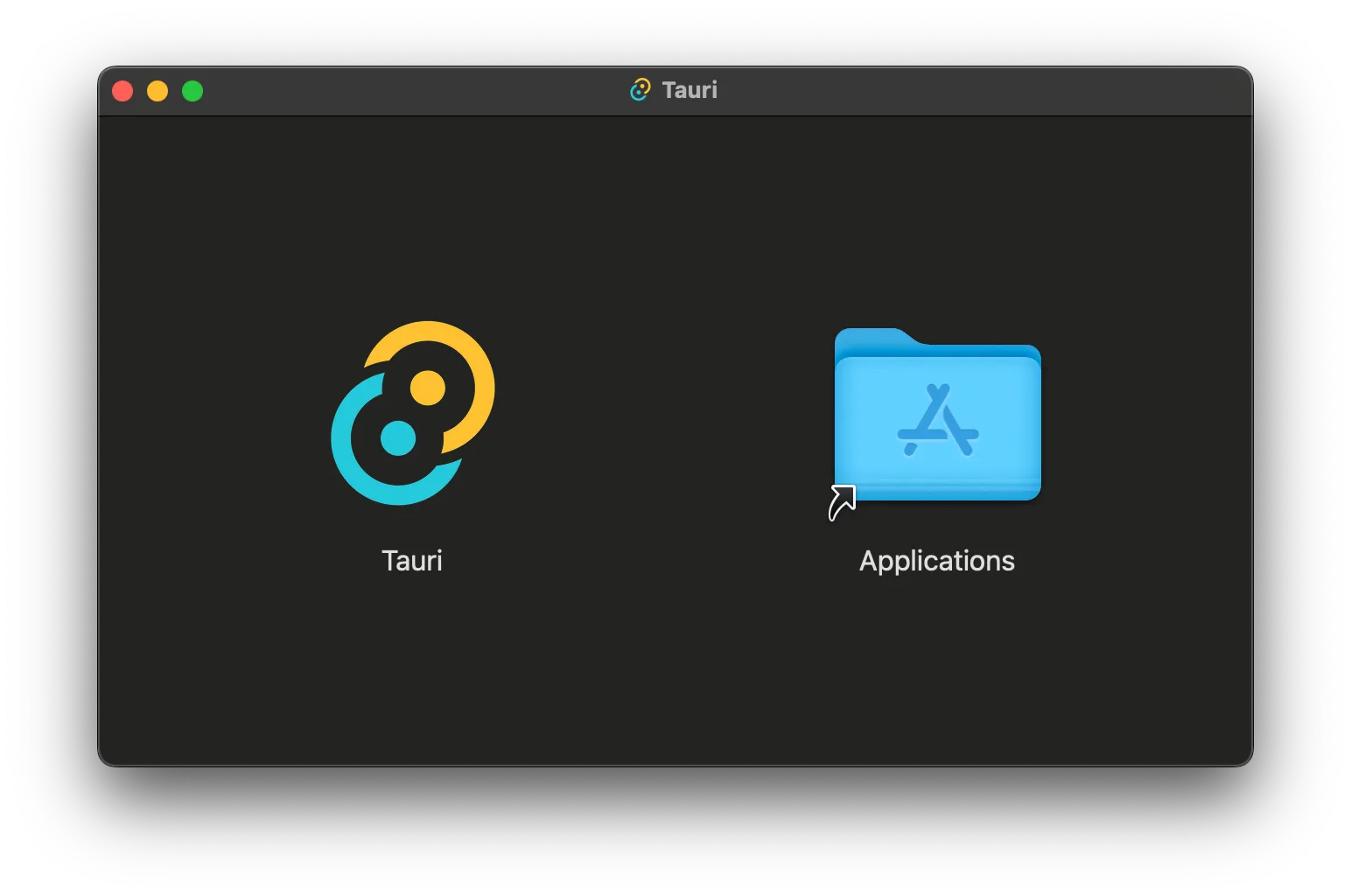
[tauri.conf.json > bundle > macOS > dmg > background] の設定オプションを使用して、DMG のインストール・ウィンドウにカスタム背景画像を設定できます。
{ "bundle": { "macOS": { "dmg": { "background": "./images/" } } }}たとえば、DMG の背景画像に「矢印」を表示して、ユーザーにアプリのアイコンをアプリケーション・フォルダの方向にドラッグする必要があることを示すことができます。
デフォルトのウィンドウサイズは「660x400」です。カスタム背景画像に合わせて異なるサイズにしたい場合は、[tauri.conf.json > bundle > macOS > dmg > windowSize] で設定を行なってください:
{ "bundle": { "macOS": { "dmg": { "windowSize": { "width": 800, "height": 600 } } } }}さらに、[tauri.conf.json > bundle > macOS > dmg > windowPosition] の設定で初期ウィンドウの位置を指定することもできます:
{ "bundle": { "macOS": { "dmg": { "windowPosition": { "x": 400, "y": 400 } } } }}アプリとアプリケーション・フォルダのアイコンの位置は、それぞれ appPosition と applicationFolderPosition の設定値で変更できます:
{ "bundle": { "macOS": { "dmg": { "appPosition": { "x": 180, "y": 220 }, "applicationFolderPosition": { "x": 480, "y": 220 } } } }}【※ この日本語版は、「Mar 29, 2025 英語版」に基づいています】
© 2026 Tauri Contributors. CC-BY / MIT